Hostwinds Tutorial
Cerca risultati per:
Sommario
Gestione servizi e avvio automatico dei servizi
L'intento di questo articolo è per coloro che hanno un VPS Linux con una licenza CPANEL / WHM. Coloro che hanno il nostro servizio condiviso condiviso e / o commerciale non sono forniti l'accesso root e pertanto non possono modificare il lato server.
Come riavviare i servizi in WHM
Whm fornisce una dashboard specificamente per il riavvio dei servizi con un semplice clic di un pulsante.Per accedere al servizio e riavviarlo testa a casa e cercare "Riavvio" nella barra di ricerca (1) >> Scegli il riavvio dei servizi sulla colonna di sinistra (2) >> Scegli uno dei 8 servizi che si desidera riavviare (3).Per ulteriori informazioni su come accedere al tuo whm, ti preghiamo di rivedere Come iniziare con il tuo nuovo server cPanel.

Ad esempio, fare clic su DNS Server.

Quindi selezionare Sì per procedere con il riavvio del server DNS. Scegli No per annullare o tornare indietro.
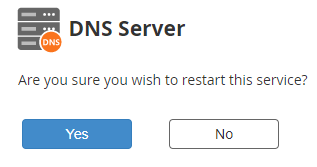
Per garantire che questo servizio o qualsiasi servizio, sia riavviato automaticamente, accedere a Home> Service Manager.Puoi anche cercare la parola "Servizio" nella barra di ricerca.
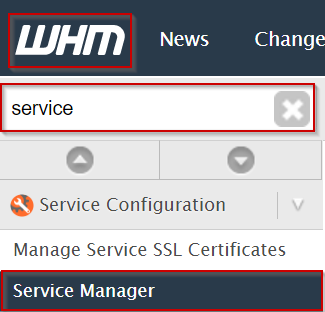
Il gestore servizi seleziona la casella di controllo "Monitor" accanto al servizio che desideri riavviare automaticamente.

Di seguito è riportato un elenco di servizi di base che in genere dovrebbero essere riavviati in caso di errore:
- Server DNS (BIND / NSD / MyDNS)
- Mail Server (Exim)
- Server FTP (ProFTPd / PureFTPd)
- Mailing List Manager (Mailman)
- SQL Server (MySQL)
- Server IMAP (Dovecot)
- Server SSH (OpenSSH)
- HTTP Server (Apache)
Scritto da Hostwinds Team / dicembre 13, 2016
